Comment crypter ou crypter des dossiers et des fichiers sur mon PC Windows 10
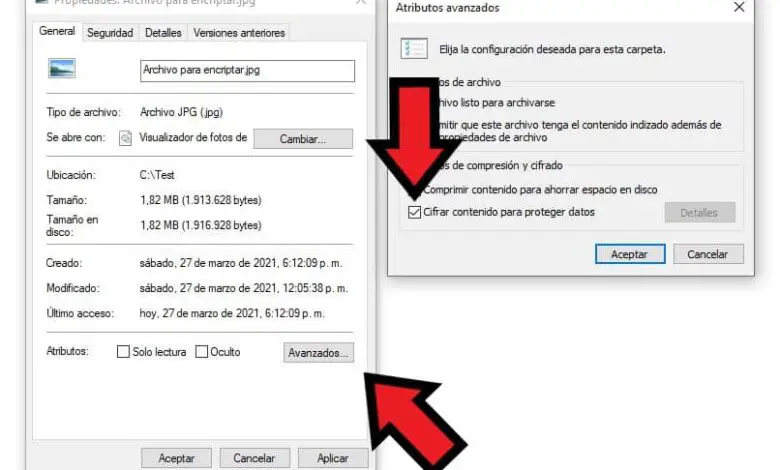
Il existe de nombreuses façons de protéger nos fichiers et dossiers, l’un d’eux est de mettre un mot de passe sur une clé USB , mais qu’en est-il des fichiers sur l’ordinateur? Eh bien, aujourd’hui, nous vous apprenons à crypter ou crypter des dossiers et des fichiers sur mon PC Windows 10
Crypter les dossiers et fichiers via l’outil fourni par Windows 10
Windows dispose d’un système de cryptage de base avec lequel il est possible de protéger vos informations. Dans tous les cas, cela ne sera valable que pour les ordinateurs équipés du système d’exploitation Windows 10. En d’autres termes, si un fichier chiffré avec ce système est copié, il peut être ouvert à partir d’autres systèmes d’exploitation, mais Windows le note.
- Pour ce faire, accédez simplement à l’emplacement du fichier ou du dossier que vous souhaitez crypter.
- Une fois là-bas, faites un clic droit sur le fichier que vous souhaitez crypter et sélectionnez l’option » Propriétés «.
- Lorsque vous êtes dans les propriétés de fichier du dossier, accédez à la section » Avancé » en bas.
- Les attributs avancés seront affichés, cette fois, il vous suffit de cliquer sur « Crypter le contenu pour protéger les données » et de cliquer sur accepter.
- Lorsque vous faites cela, un écran d’avertissement s’affiche, vous devez choisir de crypter uniquement le fichier ou de crypter le fichier dans le dossier. En fonction de ce que vous souhaitez faire, sélectionnez l’option qui vous convient le mieux et cliquez sur « Accepter »
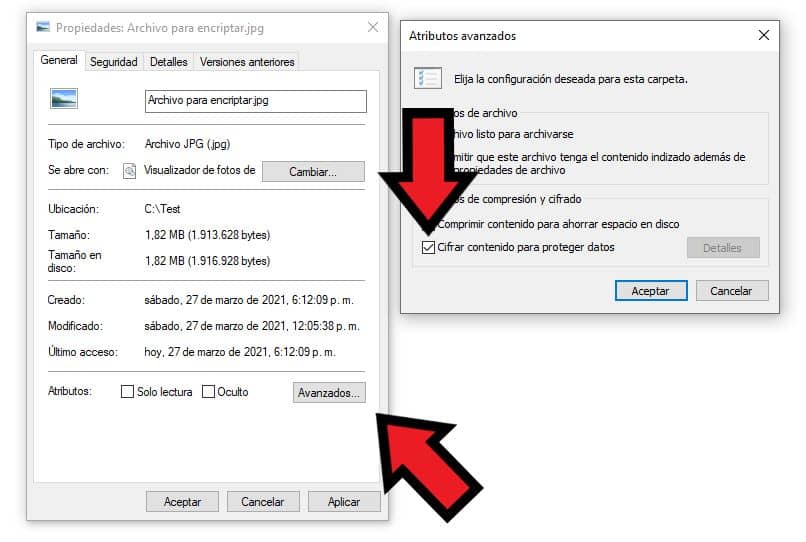
- Vous verrez que dans la zone de notification, l’avis de faire une copie de sauvegarde du certificat et de la clé de cryptage s’affiche. Vous devez sélectionner » Faire une sauvegarde maintenant «.
- Appuyez sur suivant jusqu’à ce que la section du mot de passe apparaisse. Une fois affiché, activez l’utilisation du mot de passe en cliquant sur l’option. Saisissez ensuite le mot de passe que vous souhaitez utiliser, puis cliquez sur » Suivant «.
- Vous devez maintenant donner un nom à la clé de certificat que vous avez ajoutée, cliquez simplement sur » Parcourir «, trouvez l’endroit où vous souhaitez enregistrer la clé et écrivez le nom que vous allez lui donner. Après cela, cliquez sur » Suivant » puis sur le bouton » Terminer «.
Gardez à l’esprit que ce qui est montré précédemment ne fonctionnera que pour la copie de fichiers sur d’autres ordinateurs. Même ainsi, il est également possible de protéger les dossiers et les fichiers avec un mot de passe avec Folder Password Lock , fonctionnel si vous ne voulez pas qu’ils voient des informations sur votre ordinateur.
Quel est le but du cryptage des fichiers
Si vous avez des fichiers très importants, vous devriez peut-être envisager l’option de chiffrement. C’est l’une des multiples méthodes de protection que nous avons dans Windows, parfaitement fonctionnelle si vous souhaitez empêcher la copie de vos fichiers sur un autre ordinateur.
En utilisant la méthode que nous avons montrée précédemment, lorsque vous essayez d’ouvrir les fichiers cryptés, un avertissement s’affiche pour l’interdire. Par conséquent, pour ouvrir les fichiers cryptés, il sera nécessaire de disposer de la clé de cryptage que nous avons créée précédemment.

Ce que vous devez savoir sur le cryptage des dossiers et des fichiers sous Windows
Il existe plusieurs façons de chiffrer dans Windows, celle que nous avons montrée avant est la plus basique de toutes les méthodes et elle sera fonctionnelle afin que vos fichiers ne soient pas copiés sur d’autres ordinateurs. Cependant, comme nous l’avons souligné précédemment, le chiffrement ne fonctionnera pas si le fichier est copié sur un autre système d’exploitation .
En d’autres termes, si le fichier est copié sur un Android ou tout autre mobile, il est fort probable que vos informations soient visibles , donc la méthode précédente ne fonctionnera pas. Dans ce cas, il serait préférable d’utiliser des méthodes telles que l’ activation et l’utilisation de la protection Bitlocker , qui pourraient vous aider dans ce processus.
D’autre part, dans certains appareils, il existe également des mesures de protection très intéressantes, comme le dossier sécurisé des mobiles Samsung Galaxy , mais c’est quelque chose de différent de ce dont nous avons discuté précédemment.



